3D animasyon dünyasında, beklenmedik bir hata ile karşılaşmaktan daha sinir bozucu bir şey yoktur. Özellikle uzamsal interpolasyon, After Effects içinde bazen bir muamma olabilir. Her şeyi doğru yaptın, ancak animasyon beklediğin gibi gitmiyor. Bu kılavuz, arka planda neler olduğunu anlamana yardımcı olacak ve istenmeyen etkilere kaçınmak için uzamsal interpolasyonu etkili bir şekilde nasıl ayarlayabileceğini gösterecek.
En Önemli Bilgiler
- After Effects'te uzamsal interpolasyon, anahtar çerçeveler doğru ayarlanmadığında garip hareketlere neden olabilir.
- Bezier eğrilerini ve bunların animasyon üzerindeki etkisini anlamak, daha akıcı hareketler oluşturmana yardımcı olabilir.
- Interpolasyon türlerini değiştirerek, nesnelerin hareketini hassas bir şekilde kontrol edebilirsin.
Aşama Aşama Kılavuz
Before you start, set up your scene in After Effects. Place a title in front of the camera that you want to animate later.
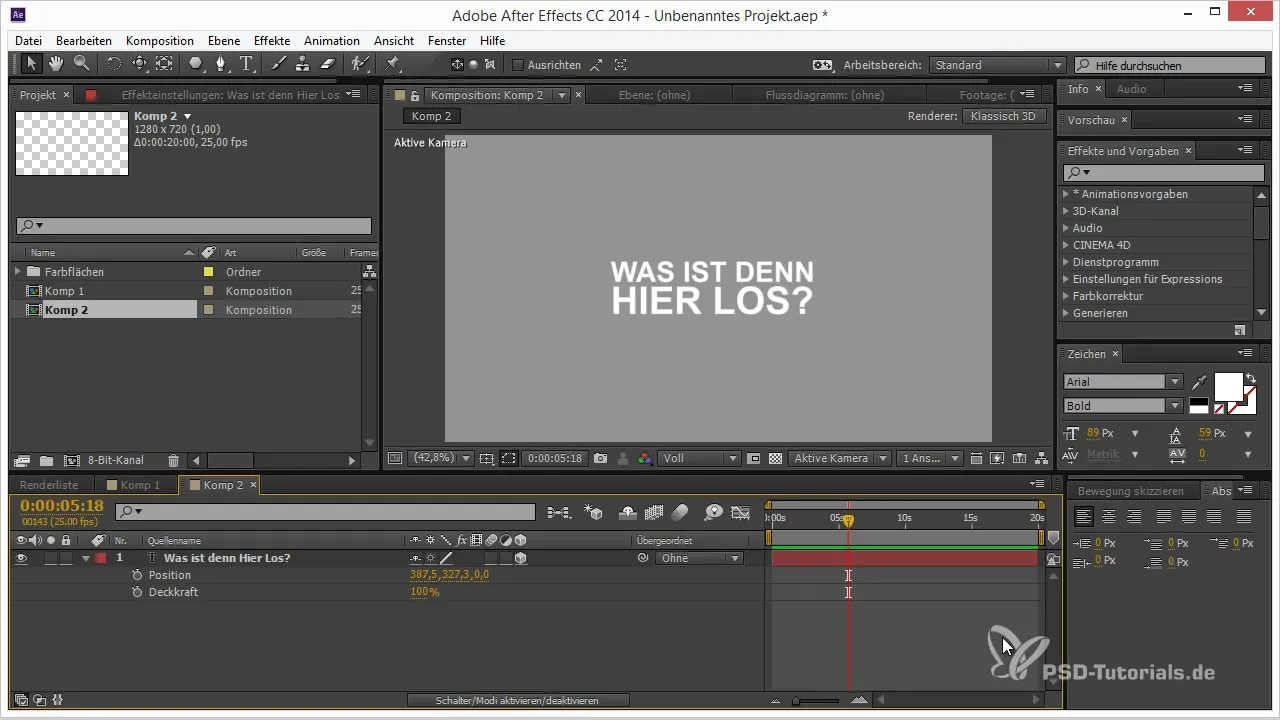
Animasyon oluşturmak için önce başlığın başlangıç pozisyonunda bir anahtar çerçeve ayarla. Ardından zaman çizelgesini yaklaşık 20 kare ileri taşıyarak, başlığın kameraya daha yakın hareket ettiği ikinci bir anahtar çerçeve ekle.
Şimdi üçüncü bir anahtar çerçeve eklemek istiyorsun. Başlığı bulanık görüntüden çıkar, onu belirgin bir şekilde geriye doğru hareket ettir. Uzamsal etkiyi elde etmek için Z ekseninde çalışmanın önemli olduğunu unutma.
Tüm anahtar çerçeveleri yerleştirdikten sonra RAM önizlemesi yap. Sonuç üzerine şaşırmış tepkiler verebilirsin. Animasyonu oluşturmayı başardın mı? Yoksa hareketin içinde istenmeyen bir "zıplama" mı var?
Anahtar çerçeveleri görsel olarak analiz ettiğinde, muhtemelen Bezier eğrileriyle interpolasyona tabi tutulduklarını fark edeceksin. Bu, beklenmeyen hareket desenlerine neden olabilir ve bu da senin eski isteğinle örtüşmeyebilir.

Bunu daha iyi anlamak için basit bir 2D hareket örneğine bakalım. Küçük bir kutu oluştur ve onu A noktasından B noktasına taşırken ikinci ve üçüncü anahtar çerçeve ekle. Bezier eğrilerin hareketi nasıl yuvarladığını göreceksin.
Açık olmak gerekirse, anahtar çerçevelerini düz bir çizgide hareket ettirdiğinde bir zikzak hareketi görürsün, akıcı bir hareket yerine. Varsayılan olarak After Effects, hareket için Bezier eğrileri kullanacak şekilde ayarlanmıştır.
Bezier eğrilerini kullanmaya devam etmek istersen, onları ayarlayabilirsin. Bir anahtar çerçeve seç ve “Anahtar Çerçeve İnterpolasyonu” fonksiyonunu kullan. Uzamsal interpolasyonu lineer interpolasyona değiştir - böylece başlık bir noktadan diğerine daha tutarlı bir şekilde, "zıplamalar" olmadan hareket eder.
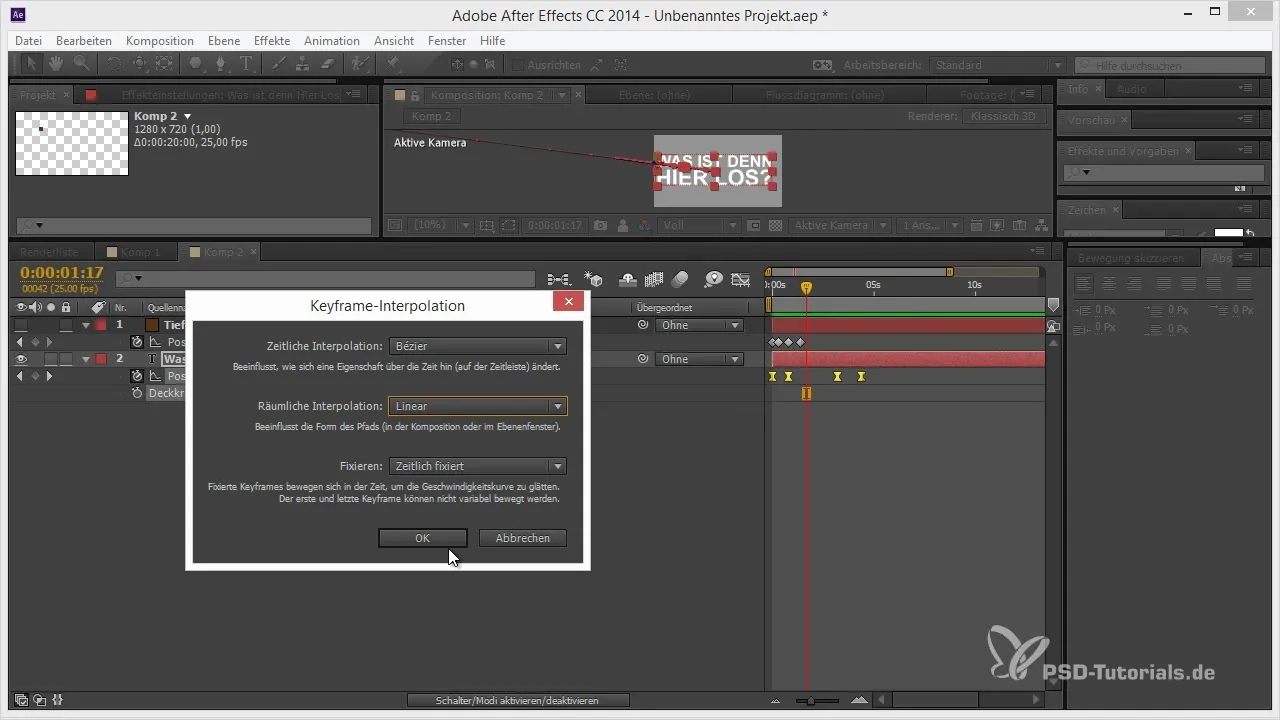
Bu ayar sayesinde başlığın istediğin yöne doğru lineer bir şekilde hareket eder. Anahtar çerçeve türleriyle denemeler yap. Örneğin, iki anahtar çerçeve arasında yumuşak bir hız ayarlaması elde etmek için "Otomatik Bezier Anahtar Çerçeveleri" kullan.
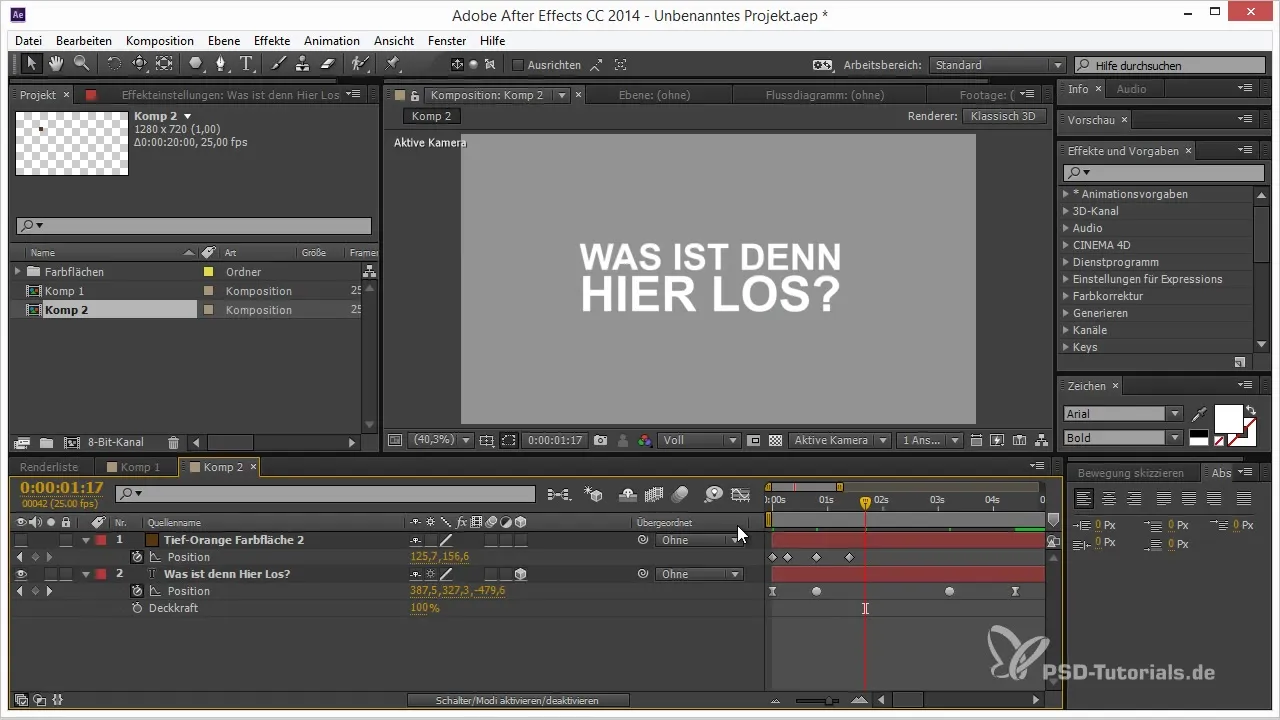
Hızlıdan yavaş hareketlere harmonik bir geçiş elde etmek için, geçişlerin tangetlerini ayarlamak faydalı olabilir.
Bu parametrelerin doğru ayarlanması, başlığının akıcı hareketinde büyük farklar yaratabilir. Özel gereksinimlerine bağlı olarak, lineer interpolasyon tam olarak ihtiyacın olan şey olabilir.
Özet – After Effects'te Uzamsal İndeksleme: Yaratıcı Animasyonlar İçin İpuçları ve Püf Noktaları
Uzamsal interpolasyon ve After Effects'teki ayarları ile bu bilgi sayesinde, "zıplamalar" gibi istenmeyen etkilere kaçınabilir ve animasyonlarının daha akıcı bir hareketini elde edebilirsin. Farklı interpolasyon türlerini ve anahtar çerçeve seçeneklerini kullanarak animasyonlarını geliştir ve yaratıcı sonuçlar elde et.
Sıkça Sorulan Sorular
After Effects'te uzamsal interpolasyon nedir?Uzamsal interpolasyon, anahtar çerçevelerinin 3D alandaki konumlarının nasıl bağlandığını belirler; bu da hareketleri etkiler.
Animasyonlarımda istenmeyen hareketleri nasıl önleyebilirim?Uzamsal interpolasyonu lineer değiştirerek, hareketin bir pozisyondan diğerine hızlı ve doğrudan geçmesini sağlayabilir, istenmeyen sıçramalar olmadan.
Bezier eğrileri nedir ve animasyonlarımı nasıl etkiler?Bezier eğrileri, hareketi yuvarlatır, ancak hareket düzgün ayarlanmadığında belirli senaryolarda istenmeyen "zıplama" etkisi oluşturabilir.
After Effects'te anahtar çerçeve interpolasyonunu nasıl değiştirebilirim?Anahtar çerçeveleri seç, sağ tıkla ve "Anahtar Çerçeve İndeksi"ne git, ayarları ayarlamak için.
Otomatik Bezier anahtar çerçeveleri nedir?Otomatik Bezier anahtar çerçeveleri, iki anahtar çerçeve arasında hızda yumuşak bir geçiş sağlar ve hareketi daha uyumlu hale getirir.


